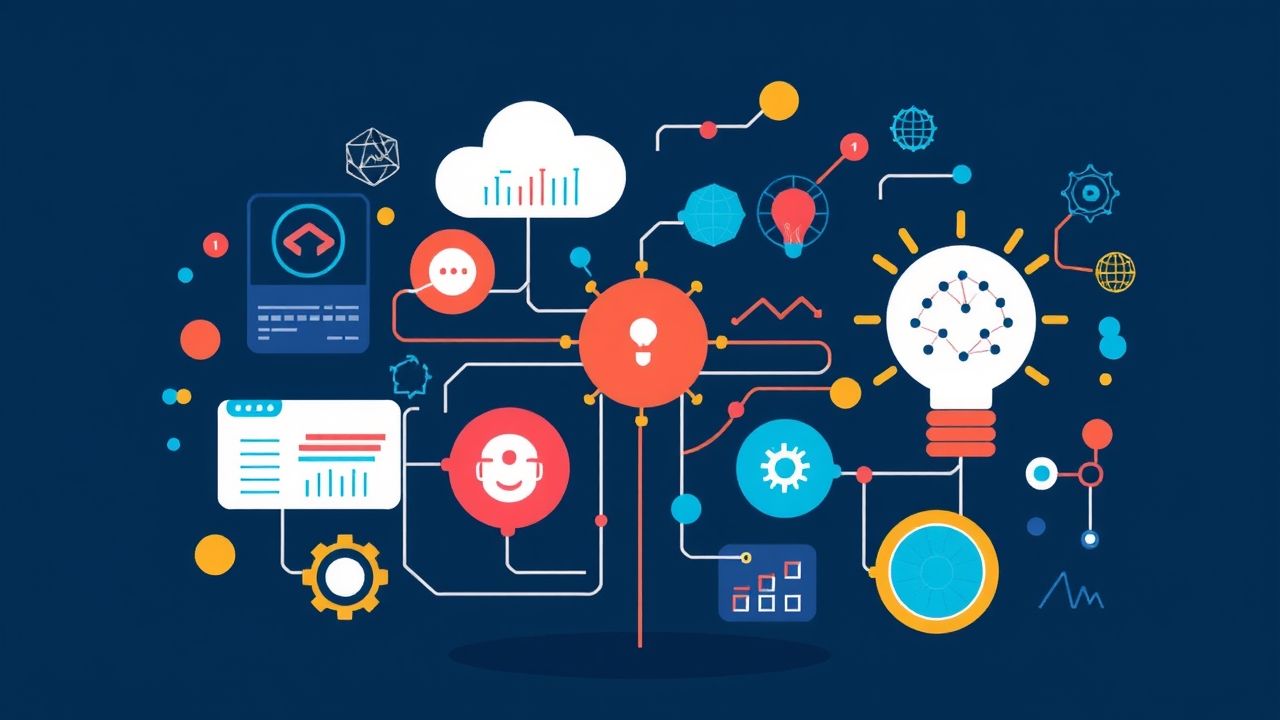Actualizar el Sistema Operativo
La actualización del sistema operativo es un paso fundamental para optimizar el rendimiento de tu computadora. Un sistema operativo actualizado no solo proporciona nuevas funciones, sino que también incluye mejoras de seguridad y parches de errores que pueden afectar el rendimiento general de tu dispositivo.
Algunas ventajas clave de mantener tu sistema operativo al día son:
- Mejor rendimiento: Las actualizaciones a menudo incluyen optimizaciones que mejoran la velocidad y la eficiencia de tu máquina.
- Mayor seguridad: Actualizar tu sistema operativo ayuda a proteger tu computadora contra vulnerabilidades y amenazas de seguridad.
- Compatibilidad: Muchas aplicaciones requieren la versión más reciente del sistema operativo para funcionar correctamente. Mantener tu sistema actualizado asegura que todas las aplicaciones sigan funcionando sin problemas.
Para facilitar este proceso, existen herramientas gratuitas que pueden ayudarte a gestionar y realizar actualizaciones de manera eficiente. Asegúrate de activar las actualizaciones automáticas para no perderte ninguna mejora importante.
En resumen, al actualizar el sistema operativo, no solo optimizas el rendimiento de tu computadora, sino que también garantizas una experiencia de usuario más segura y fluida.
Eliminar Programas Innecesarios
La optimización del rendimiento de tu computadora comienza con un paso fundamental: eliminar programas innecesarios. Muchos usuarios acumulan software que rara vez utilizan, lo que puede afectar significativamente la velocidad y eficiencia del sistema.
La buena noticia es que existen diversas herramientas gratuitas que te ayudarán a identificar y desinstalar estos programas. A continuación, te mostramos cómo hacerlo:
Paso 1: Identifica los programas innecesarios
Abre el Panel de Control y dirígete a Programas y características. Aquí podrás ver una lista de todo el software instalado en tu computadora. Pregúntate: ¿realmente utilizo este programa? Si la respuesta es no, ¡es hora de eliminarlo!
Paso 2: Utiliza software gratuito para una limpieza a fondo
Programas como CCleaner o Revo Uninstaller son excelentes opciones para realizar una limpieza más completa. Estas herramientas te permiten:
- Desinstalar aplicaciones de manera eficiente.
- Eliminar archivos temporales y cachés que ocupan espacio.
- Acelerar el inicio del sistema al deshacerse de programas que se ejecutan al arranque.
Paso 3: Haz un mantenimiento regular
Es recomendable realizar esta limpieza de forma regular, al menos cada pocos meses, para asegurar que tu computadora se mantenga en óptimas condiciones. Esto no solo mejora el rendimiento, sino que también ayuda a prolongar la vida útil de tu dispositivo.
Recuerda, menos es más. Eliminar programas innecesarios no solo liberará espacio en tu disco duro, sino que también mejorará la velocidad de tu sistema y evitará conflictos entre aplicaciones.
Utilizar Software de Limpieza de Archivos
Una de las mejores maneras de optimizar el rendimiento de tu computadora es utilizando software de limpieza de archivos. A medida que utilizamos nuestro equipo, acumulamos una cantidad considerable de archivos innecesarios que pueden ralentizar su funcionamiento. A continuación, te ofrecemos algunas recomendaciones sobre cómo elegir y utilizar estas herramientas de manera efectiva:
- Elige un software de confianza: Opta por programas gratuitos que sean bien valorados y recomendados por otros usuarios. Algunas opciones populares incluyen CCleaner, BleachBit y Wise Disk Cleaner.
- Realiza limpiezas periódicas: Dedica tiempo cada mes a realizar una limpieza profunda de tu sistema. Esto ayudará a eliminar archivos temporales, cachés y otros elementos que ya no son necesarios.
- Desinstala programas innecesarios: Muchos software de limpieza también incluyen opciones para desinstalar aplicaciones que no utilizas. Esto puede liberar espacio valioso y mejorar el rendimiento general de tu computadora.
- Configura opciones de limpieza: Asegúrate de ajustar la configuración del software de limpieza para que se adapte a tus necesidades. Puedes elegir qué tipos de archivos deseas eliminar, como registros, archivos temporales o cookies.
Recuerda: Antes de realizar cualquier limpieza, es recomendable hacer una copia de seguridad de tus archivos importantes. De esta manera, evitarás la posible pérdida de información valiosa.
Implementando un software de limpieza de archivos, no solo mejorarás el rendimiento de tu computadora, sino que también prolongarás su vida útil, asegurando que tu equipo funcione de manera óptima durante más tiempo.
Desactivar Programas de Inicio
Los programas de inicio son aplicaciones que se inician automáticamente cuando enciendes tu computadora. Aunque pueden ser útiles, muchos de ellos pueden afectar negativamente el rendimiento de tu sistema, haciendo que el arranque sea más lento y consuman recursos innecesarios en segundo plano.
Para optimizar el rendimiento de tu computadora, es esencial desactivar los programas de inicio que no necesitas. Esto no solo mejorará el tiempo de arranque, sino que también liberará memoria RAM y CPU para las aplicaciones que realmente utilizas.
Cómo desactivar programas de inicio en Windows
- Presiona Ctrl + Shift + Esc para abrir el Administrador de tareas.
- Ve a la pestaña de Inicio.
- Aquí verás una lista de programas que se inician con tu computadora. ¿No reconoces algunos? Investiga si son realmente necesarios.
- Selecciona el programa que deseas desactivar y haz clic en Deshabilitar.
Cómo desactivar programas de inicio en macOS
- Haz clic en el menú de Apple y selecciona Preferencias del Sistema.
- A continuación, selecciona Usuarios y grupos.
- Selecciona tu perfil y haz clic en la pestaña de Elementos de inicio.
- Selecciona los programas que no deseas que se inicien automáticamente y haz clic en el botón de “-” para eliminarlos.
Desactivar programas de inicio innecesarios es un paso crucial para alcanzar un rendimiento óptimo en tu computadora. Al hacerlo, notarás una mejora significativa en la velocidad y eficiencia general de tu sistema.
Ajustar Configuraciones de Energía
La optimización del rendimiento de tu computadora no solo se centra en el hardware, sino también en las configuraciones de software. Un aspecto crucial que a menudo se pasa por alto es la gestión de la energía. Ajustar las configuraciones de energía puede mejorar significativamente la eficiencia y el rendimiento de tu equipo, especialmente si utilizas software gratuito para hacerlo.
Para comenzar, dirígete a las opciones de energía de tu sistema operativo. Si usas Windows, sigue estos pasos:
- Ve al Panel de Control.
- Selecciona Opciones de energía.
- Elige un plan que se adapte a tus necesidades, como Alto rendimiento para tareas exigentes o Ahorro de energía para tareas básicas.
Además, considera las siguientes herramientas de software gratuito que pueden ayudarte a optimizar tus configuraciones de energía:
- CPU Throttle: Permite limitar el uso de la CPU para ahorrar energía.
- PowerSaver: Un software que ayuda a gestionar el consumo energía de componentes específicos.
Ajustar estas configuraciones no solo puede aumentar tu productividad, sino que también prolongará la vida útil de tu computadora. Recuerda también desactivar dispositivos y periféricos innecesarios cuando no los estés usando, para conseguir un consumo energético óptimo.
Instalar un Antivirus Gratuito
La seguridad de tu computadora es fundamental para asegurar un rendimiento óptimo. Instalar un antivirus gratuito es una de las mejores decisiones que puedes tomar para proteger tu dispositivo contra malware, virus y otras amenazas. A continuación, te mostramos los beneficios y los pasos para realizar esta instalación correctamente.
Beneficios de un Antivirus Gratuito
- Protección en tiempo real: Estos programas son capaces de detectar y eliminar virus mientras navegas por Internet.
- Actualizaciones constantes: Muchos antivirus gratuitos reciben actualizaciones regulares que mejoran la detección de nuevas amenazas.
- Consumo de recursos: Por lo general, los antivirus gratuitos están diseñados para ser ligeros, lo que ayuda a mantener el rendimiento de tu computadora.
Pasos para Instalar un Antivirus Gratuito
- Selecciona un software de confianza: Investiga y elige un antivirus gratuito con buenas reseñas. Algunos populares son Avast Free Antivirus, AVG Antivirus Free y Bitdefender Antivirus Free Edition.
- Descarga el software: Visita la página oficial del antivirus que seleccionaste y descarga la versión gratuita.
- Ejecuta el instalador: Abre el archivo descargado y sigue las instrucciones en pantalla para completar la instalación.
- Realiza un análisis completo: Una vez instalado, ejecuta un análisis completo de tu sistema para detectar y eliminar cualquier amenaza existente.
Con un antivirus gratuito instalado, no solo mejorarás la seguridad de tu computadora, sino que también contribuirás a su rendimiento general. No subestimes la importancia de proteger tu equipo, especialmente cuando navegas regularmente en línea.
Usar Herramientas de Monitoreo de Rendimiento
Para optimizar el rendimiento de tu computadora, es fundamental entender cómo está funcionando en tiempo real. Las herramientas de monitoreo de rendimiento te permiten obtener una visión detallada de los recursos que utilizan tus aplicaciones y el estado general de tu sistema.
Existen diversas opciones de software gratuito que puedes utilizar para monitorear el estado de tu CPU, RAM, disco duro y otros componentes clave. Algunas de las más populares incluyen:
- CPU-Z: Ideal para monitorear el rendimiento de tu procesador y verificar las especificaciones del hardware.
- HWMonitor: Esta herramienta ofrece información sobre las temperaturas y voltajes de los componentes, ayudándote a prevenir el sobrecalentamiento.
- Process Explorer: Proporciona una visión detallada de qué procesos están utilizando más recursos y te permite gestionar la carga de trabajo de tu computadora.
- MSI Afterburner: Aunque es conocido principalmente para el overclocking de tarjetas gráficas, también ofrece capacidades de monitoreo en tiempo real de GPU y otros recursos del sistema.
Al usar estas herramientas, puedes identificar cuellos de botella en el rendimiento y tomar decisiones informadas sobre las aplicaciones que debes cerrar o desinstalar. Además, el monitoreo regular puede ayudarte a diagnosticar problemas antes de que se conviertan en fallos graves.
Recuerda que la clave de una computadora eficiente es la gestión proactiva de sus recursos. ¡No esperes a que el rendimiento baje para actuar! Usa estas herramientas y mantén tu sistema en óptimas condiciones.
Defragmentar el Disco Duro (si es HDD)
La defragmentación del disco duro es un proceso esencial para mejorar el rendimiento de tu computadora, especialmente si utilizas un disco duro mecánico (HDD). A medida que usas tu PC, los archivos se fragmentan y se dispersan por todo el disco, lo que puede ralentizar el acceso a los datos.
La buena noticia es que existen herramientas gratuitas que te permiten realizar esta tarea de manera fácil y efectiva. Algunos de los programas más populares son:
- Defraggler: Un software intuitivo que te permite defragmentar archivos individuales o todo el disco, optimizando así el rendimiento.
- Smart Defrag: Se especializa en la optimización del sistema y asegura que tus archivos críticos estén siempre al alcance.
- Windows Defragment and Optimize Drives: Herramienta integrada en Windows que te permite programar la defragmentación de tu disco automáticamente.
Es importante destacar que **no necesitas defragmentar un SSD** (disco de estado sólido), ya que esto puede causar un desgaste innecesario. Limítate a este proceso si estás utilizando un HDD. Para obtener los mejores resultados, se recomienda realizar la defragmentación al menos una vez al mes.
En conclusión, la defragmentación regular de tu HDD no solo mejorará el tiempo de arranque y la velocidad de carga de las aplicaciones, sino que también contribuirá a optimizar el rendimiento general de tu computadora. Así que, ¡no dudes en incluirlo en tu rutina de mantenimiento!
Optimizar la Memoria RAM
La memoria RAM es uno de los componentes más críticos de tu computadora, ya que determina cuántas tareas puede manejar simultáneamente. Optimizar el uso de la memoria RAM puede mejorar significativamente el rendimiento general de tu sistema. A continuación, te presentamos algunas estrategias efectivas utilizando software gratuito para lograrlo.
1. Cierra Aplicaciones Innecesarias
Una de las primeras cosas que puedes hacer es cerrar las aplicaciones que no estás utilizando. Muchas veces, tenemos varias aplicaciones abiertas que consumen RAM sin que nos demos cuenta. Usa el Administrador de Tareas (Windows) o Monitor de Actividad (Mac) para identificar y cerrar estas aplicaciones.
2. Utiliza Software de Optimización
Existen varias herramientas de optimización de memoria RAM que puedes descargar de forma gratuita. Por ejemplo, programas como CleanMem o RAMMap pueden ayudarte a liberar y gestionar la memoria RAM de manera eficiente, optimizando el rendimiento de tu computadora.
3. Desactiva Programas de Inicio
Muchos programas se configuran para iniciar automáticamente al encender la computadora, lo que puede consumir una gran cantidad de RAM. Accede a la configuración de inicio de tu sistema y desactiva aquellos programas que no necesitas cargar al encender tu PC.
4. Revisa los Módulos de RAM
Asegúrate de que tu hardware de RAM esté funcionando correctamente. A veces, los módulos de RAM pueden fallar o no estar optimizados. Utiliza herramientas como MemTest86 para verificar la salud de tus módulos y detectar posibles problemas.
5. Considera la Actualización
Si después de aplicar estas optimizaciones notas que tu computadora sigue siendo lenta, puede ser momento de considerar una actualización de RAM. Muchos sistemas permiten añadir más memoria, lo que puede mejorar considerablemente el rendimiento.
Al implementar estas tácticas de optimización de la memoria RAM con software gratuito, podrás disfrutar de un rendimiento más fluido y eficiente de tu computadora. ¡No olvides comprobar regularmente tu uso de RAM y ajustar según sea necesario!